Postavke i značajke pristupačnosti sustava Windows 11
Microsoft je oduvijek bio zabrinut za dostupnost računala za korisnike s različitim sposobnostima. Međutim, unatoč svim poboljšanjima, Windows sustavi im nisu mogli pomoći na svakoj razini. Uz Windows 11 , Microsoft poduzima ogromne skokove prema značajkama pristupačnosti.
Beyond designing for accessibility with and for people with disabilities, we employed Trusted Tester conformance tests, usability tests and other processes to help ensure Windows 11 is accessible at availability, said Microsoft.

Postavke(Accessibility Settings) i značajke pristupačnosti sustava Windows 11
Postavke jednostavnosti pristupa(Access) sada su poznate kao postavke pristupačnosti u (Accessibility)sustavu Windows 11(Windows 11) . Pogledajmo nove značajke.
Kako otvoriti postavke pristupačnosti u (Accessibility)sustavu Windows 11 ?(Windows 11)
Postupak za otvaranje postavki pristupačnosti u (Accessibility)sustavu Windows 11(Windows 11) jednostavan je i kako slijedi:
- Desnom tipkom miša kliknite Start
- Odaberite Postavke(Settings) .
- Idite na karticu Pristupačnost(Accessibility) .
- Tamo ćete dobiti sve postavke.
Što je novo s postavkama pristupačnosti u (Accessibility)sustavu Windows 11(Windows 11) ?
Windows 11 poboljšao je dostupnost za osobe s invaliditetom u broju značajki i njihovoj lokaciji. Iako ove značajke spadaju u izbornik Lakoća pristupa (Access)u(Ease) sustavu Windows 10(Windows 10) , to je izravna kartica ispod izbornika Postavke(Settings) u sustavu Windows 11(Windows 11) .
Osim poznatih opcija pristupačnosti u sustavu Windows 10(Windows 10) , Windows 11 nudi dodatne opcije kao što su CART usluge, upravljanje govorom, čitači zaslona, programi za povećanje itd.
Pročitajte(Read) : Windows 11 Nove značajke(Windows 11 New features) .
Postavke pristupačnosti za gluhe
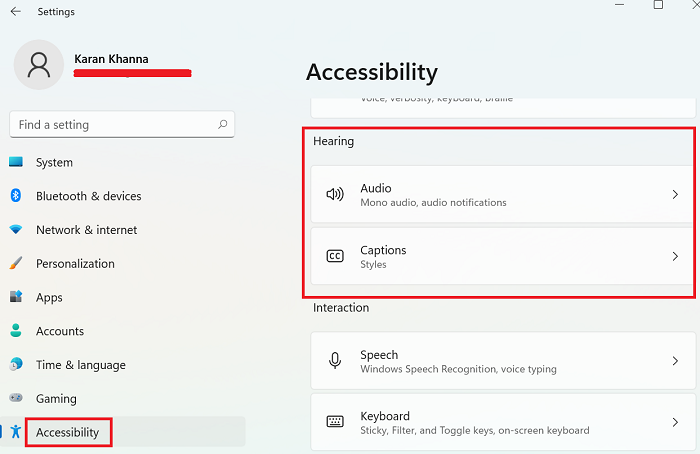
Windows 11 nudi različite postavke pristupačnosti za gluhe koje su sljedeće:
- Mono audio
- Flash zaslon tijekom audio obavijesti
- Zatvoreni titlovi
1] Mono audio
Ova opcija pomaže korisnicima s oštećenjem sluha na jedno uho da njihov sustav kombinira lijevi i desni audio kanal u jedan. Sada, u slučaju da je zvuk s jedne strane glasniji kao što se događa s filmovima i igrama, korisnik će ga čuti isto kroz obje strane zvučnika ili slušalica.
2] Flash zaslon tijekom audio obavijesti
Korisnicima s oštećenjem sluha bit će vrlo korisno ako zaslon treperi ili treperi kad god se oglasi zvučna obavijest koju ne mogu čuti.
3] Zatvoreni titlovi
Zatvoreni titlovi najbolje su stvari stvorene za korisnike s oštećenjem sluha i omogućuju im čitanje zvuka na zaslonu. Također je korisno kada je zvuk na drugom jeziku.
Pročitajte(Read) : Windows 11 za tvrtke i poduzeća – nove značajke. (Windows 11 for Business & Enterprise – New features. )
(Accessibility)Postavke pristupačnosti za slijepe
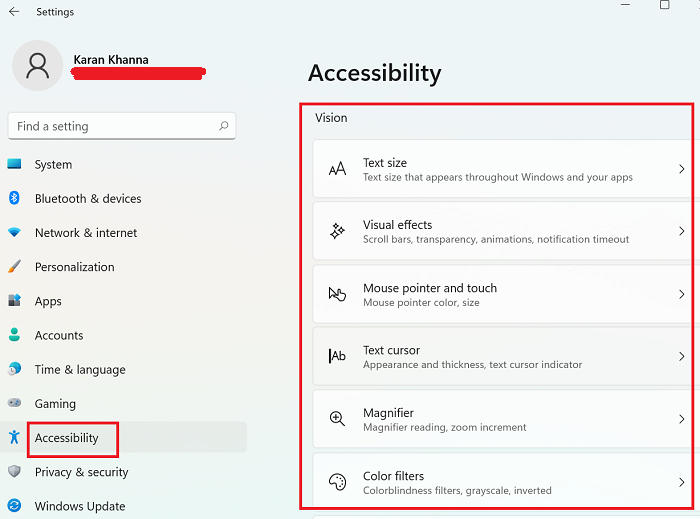
- Veličina teksta
- Vizualni efekti
- Postavke miša i pokazivača
- Indikator tekstualnog kursora
- Povećalo
- Filtri u boji
- Kontrast boja
- Pripovjedač
1] Veličina teksta
Puno ljudi pati od smetnje vida poznatog kao hipermetropija zbog čega imaju poteškoća u čitanju teksta koji se nalazi u blizini. U ovom slučaju povećanje veličine teksta može biti od velike pomoći.
SAVJET: (TIP:) Učinite Surface(Make Surface) uređajima dostupnim uz Surface Adaptive Kit .
2] Vizualni efekti
Vizualni efekti kao što su transparentnost, animacija i trake za pomicanje pomažu u boljem razumijevanju vizuala za osobe s poteškoćama s vidom.
3] Postavke miša i pokazivača
Pokazivač za Windows 11 je bijele boje s crnim obrisom i nestaje ako neko vrijeme ne radi. Međutim, u ovom slučaju, mnogi korisnici s lošim vidom mogli bi se suočiti s poteškoćama. Dakle, Windows 11 korisnicima omogućuje bolje opcije poput crnog ili obojenog pokazivača. Nadalje(Further) , možete koristiti indikator dodira(Touch) koji stvara krug na zaslonu gdje ga dodirnete.
4] Indikator tekstualnog kursora
Indikator teksta je trepćuća linija na ekranu koja bi mogla biti nevidljiva osobama s oštećenjem vida. Međutim, možete dodati obojene krajeve i povećati debljinu kursora.
5] Povećalo
Povećalo(Magnifier) je nevjerojatan alat za one koji ne mogu čitati manje tekstove na sustavu. Možete promijeniti zumiranje koje je prema zadanim postavkama postavljeno na 200%.
6] Filtri u boji
Mnogo ljudi pati od jedinstvenog stanja zvanog sljepoća za boje. To smanjuje njihovu sposobnost razlikovanja boja. Za to Windows 11 donosi filtere boja(Color) koji mogu stvoriti kontraste tako da se boje lako razlikuju.
7] Kontrast boja
Opcije kontrasta boja(Color) korisne su za jasniji tekst u odnosu na pozadinu.
8] Pripovjedač
Windows 11 Narator izvrstan(Narrator) je alat koji pomaže u čitanju teksta na zaslonu naglas kako bi ga ljudi mogli čuti. U usporedbi sa sustavom Windows 10(compared to Windows 10) , postoji mnogo više opcija za Windows 11 .
Možda biste željeli pogledati nekoliko novih postavki sustava Windows 11 koje su sada dostupne.
Je li(Was) ovaj post bio od pomoći? Obavijestite(Please) nas u odjeljku za komentare.
Related posts
Neke postavke nisu dostupne u pogrešci načina visokog kontrasta Windows 11/10
Postavke tipkovnice za jednostavan pristup u sustavu Windows 10
Opcije i postavke Windows zaslonske tipkovnice u sustavu Windows 11/10
Kako promijeniti postavke titlova u sustavu Windows 11/10
Prilagodite postavke pristupačnosti interakcije u iOS-u na iOS-u
Postavke privatnosti Skypea, grupe i videopozivi
Kako otključati dodatne glasove teksta u govor u sustavu Windows 11/10
Windows ne može dobiti mrežne postavke s usmjerivača u sustavu Windows 11/10
Kako koristiti provjeru pristupačnosti u Microsoft Officeu
Koš za smeće je zasivljen u postavkama ikone na radnoj površini u sustavu Windows 10
Povećajte veličinu fonta i povećajte tekst u sustavu Windows 11/10
Što je Android Accessibility Suite? Recenzija
Windows 10 dobiva poboljšanja pokazivača teksta, povećala i čitača zaslona
Kako zabraniti ili dopustiti pristup mapi Preuzimanja na ovom uređaju
Značajke pristupačnosti sustava Windows 10 za osobe s invaliditetom
Kako omogućiti i koristiti Narator u sustavu Windows 10
Postavke privatnosti na Twitteru: Savjeti za zaštitu i sigurnost privatnosti na Twitteru
Kako konfigurirati postavke sinkronizacije pomoću uređivača registra u sustavu Windows 11/10
Odaberite gdje će biti opcija aplikacija zasivljena u postavkama sustava Windows 10
Kako promijeniti zadani audio izlazni uređaj za pripovjedač u sustavu Windows 11/10
